FAQ – Foire aux questions
Puis-je essayer le logiciel avant de l’acheter ?
Oui. Lors de la première installation du logiciel Facad, vous pouvez profiter d’une période d’essai de 30 jours.
Comment télécharger le logiciel Facad ?
Complétez le formulaire de contact ; vous recevrez un mail avec les instructions pour accéder à la page de téléchargement.
Quel est le prix du logiciel ?
Complétez le formulaire de contact et demandez des renseignements sur les prix ; vous recevrez un mail avec tous les détails.
Vous pouvez également vous adresser à votre distributeur local.
Message d’erreur : Aucune licence valide n'a été trouvée. On ne peut pas créer ou ouvrir des patients.
Si un message d’erreur du logiciel FACAD s’affiche Aucune licence valide n'a été trouvée. On ne peut pas créer ou ouvrir des patients vous devez demander une nouvelle licence d’une période de démonstration en envoyant un mail à support@facad.com.
Comment obtenir une licence d’utilisation ?
Après l’installation du logiciel Facad, un fichier s’affichera sur le bureau de votre ordinateur : FacadInstallationInfo.zip . Cherchez cet archive et envoyez-le par mail à : support@facad.com avec l’information sur votre clinique et le type de licence demandée.
Si vous n’arrivez pas à le trouver, sélectionnez sur le menu Facad Aide>Assistance technique, et Enregistrer un archive zip d’assistance sur le bureau de votre ordinateur. Attachez cet archive zip d’assistance à votre message de courrier électronique.
Comment recevoir de l’assistance technique ?
Si vous avez un distributeur local, contactez-le. Dans le cas contraire, envoyez un mail à support@facad.com.
Décrivez votre problème en détail et envoyez les informations concernant les messages d’erreur.
Dans ces cas, réaliser des captures d’écran des problèmes avec la fonction de Windows (l’outil Capture d’écran) peut s’avérer très utile.
L’utilisation d’une archive zip d’assistance est également recommandée. Pour créer cette archive, sélectionnez sur le menu de Facad Aide>Assistance technique, et Enregistrer un archive zip d’assistance sur le bureau de votre ordinateur. Attachez cet archive zip d’assistance à votre mail.
Je voudrais déplacer toute l’installation Facad (pour un seul poste de travail) vers un nouveau poste. Comment faire ?
On vous présente ici une description pas à pas, où on suppose que Facad est installé sur le dossier d’installation standard C:\Facad
- Copier le dossier
Facad, qui se trouve sur le disque C du premier PC, sur un dispositif mobile tel qu’une clé USB ou un disque dur externe. - Copier le dossier
Facadà partir de la clé USB ou le disque dur externe, sur le nouveau PC. Enregistrez-le directement sur le disque C du nouveau PC. - Démarrer Facad sur le nouveau PC à partir de
C:\Facad\Program\Facad\Facad.exe(ignorer les éventuels messages d’erreur). - Générer une archive zip d’assistance : Aide>Assistance technique sur Facad, et Enregistrer un archive zip d’assistance sur le bureau de votre ordinateur.
Attacher archive zip d’assistance à un mail et envoyez-le à support@facad.com avec les informations sur la demande d’assistance (vous recevrez un mail ultérieurement pour la mise à jour de votre licence).
J’ai déplacé toute l’installation Facad vers un nouveau serveur/poste de travail. Comment faire pour exécuter le logiciel à nouveau ?
Commencez par créer une archive zip d’assistance Facad. Une licence valable n’est pas nécessaire pour cette action.
Sélectionnez Aide>Assistance technique sur Facad, et Enregistrer un archive zip d’assistance sur le bureau de votre ordinateur. Attacher cette archive zip d’assistance à un mail et envoyez-le à support@facad.com avec les informations concernant le problème technique.
Veillez à apporter un maximum d’information sur les nouveaux noms des serveurs et sur les adresses modifiées du dossier partagé où Facad vient d’être installé.
On recommande utiliser des adresses avec un format UNC (\\servername\sharename\Facad\...)
Activité d’enregistrement
L’enregistrement des activités peut être activé par l’administrateur TI local, afin de savoir :
- qui a eu accès, à quels patients et à quelles images
- à partir d’où (de quel ordinateur), et
- quand (estampille temporelle)?
L’activation du registre des activités est décrite sur un document séparé (en anglais) ; Facad Activity Log Guide.
Résolution de problèmes pour administrateurs TI
La résolution de problèmes pour administrateurs TI se trouve sur le manuel d’installation de Facad (en anglais)
Les versions précédentes de Facad 3.7-3.8 ou le programme d’installation ne se lancent pas (problèmes .NET)
Si vous rencontrez les problèmes suivants pendant l’installation du logiciel FACAD ou pendant l’exécution après l’installation :
- le programme d’installation ne démarre pas
- le programme d’installation a été extrait mais il ne démarre pas
- Facad ne démarre pas
votre ordinateur manque probablement de quelques pré-requis importants.
Pour que la version 3-7-3.8 FACAD fonctionne, il faut que les versions 2 et 4 de Microsoft .NET Framework soient installées.
Problèmes avec Windows 10, Windows 8-8.1
- La version 4 de .NET est intégrée sur ces systèmes d’exploitation.
- Si la version 2 de .NET ne fonctionne pas, suivez les instructions suivantes pour l’habiliter.
-
- Ouvrez le panneau de configuration et sélectionnez (ou cherchez) « Programmes et fonctionnalités ».
- Cliquez Activer ou désactiver des fonctionnalités Windows.
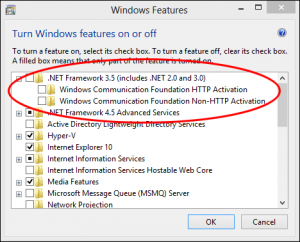
- Ici .NET Framework 3.5 (avec .NET 2.0 et 3.0) s’affiche comme une fonctionnalité, qui par défaut est désactivée.
- Activez cette fonctionnalité + OK.
- Cette action déclenchera le téléchargement de l’ensemble et l’installation de .NET Framework.
-
Problèmes avec Windows XP
- Vérifiez que les versions 2 et 4 de .NET soient installées.
Si les versions 2 et/ou 4 de .NET ne sont pas installées, vous pouvez utiliser les liens suivants pour les installer
Microsoft .NET Framework version 2
Microsoft .NET Framework version 4